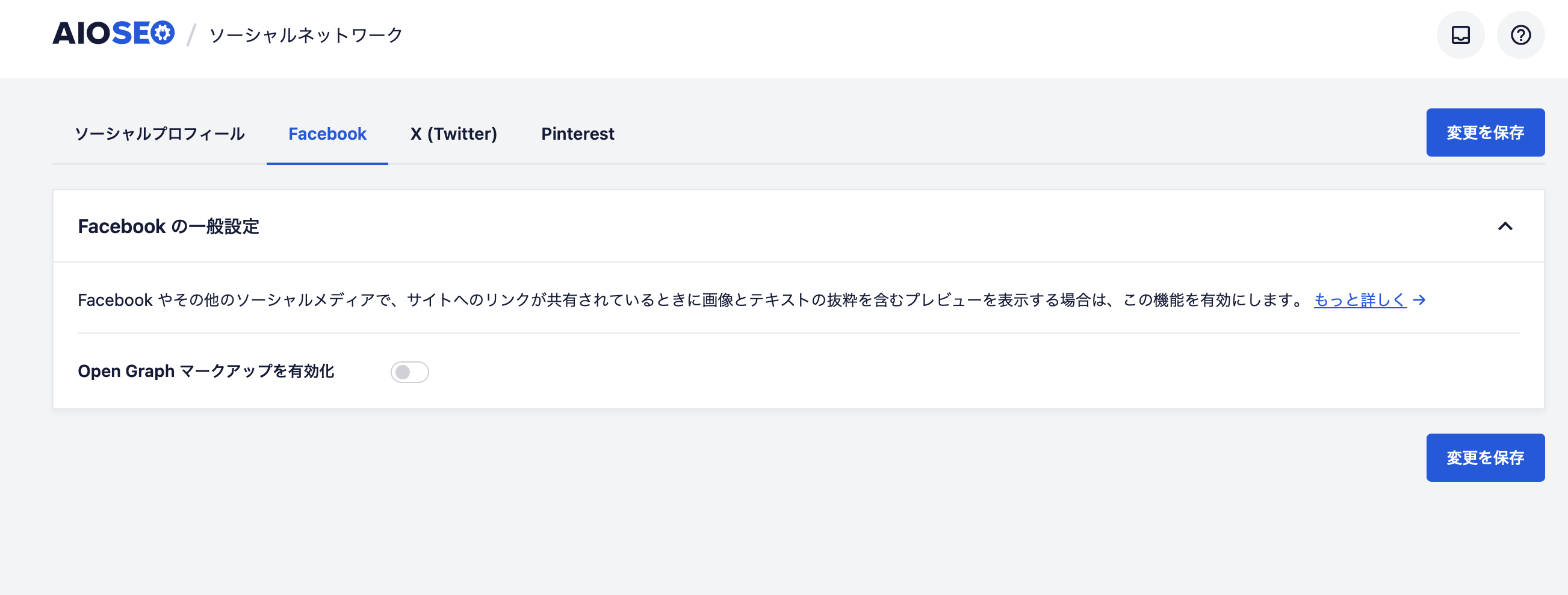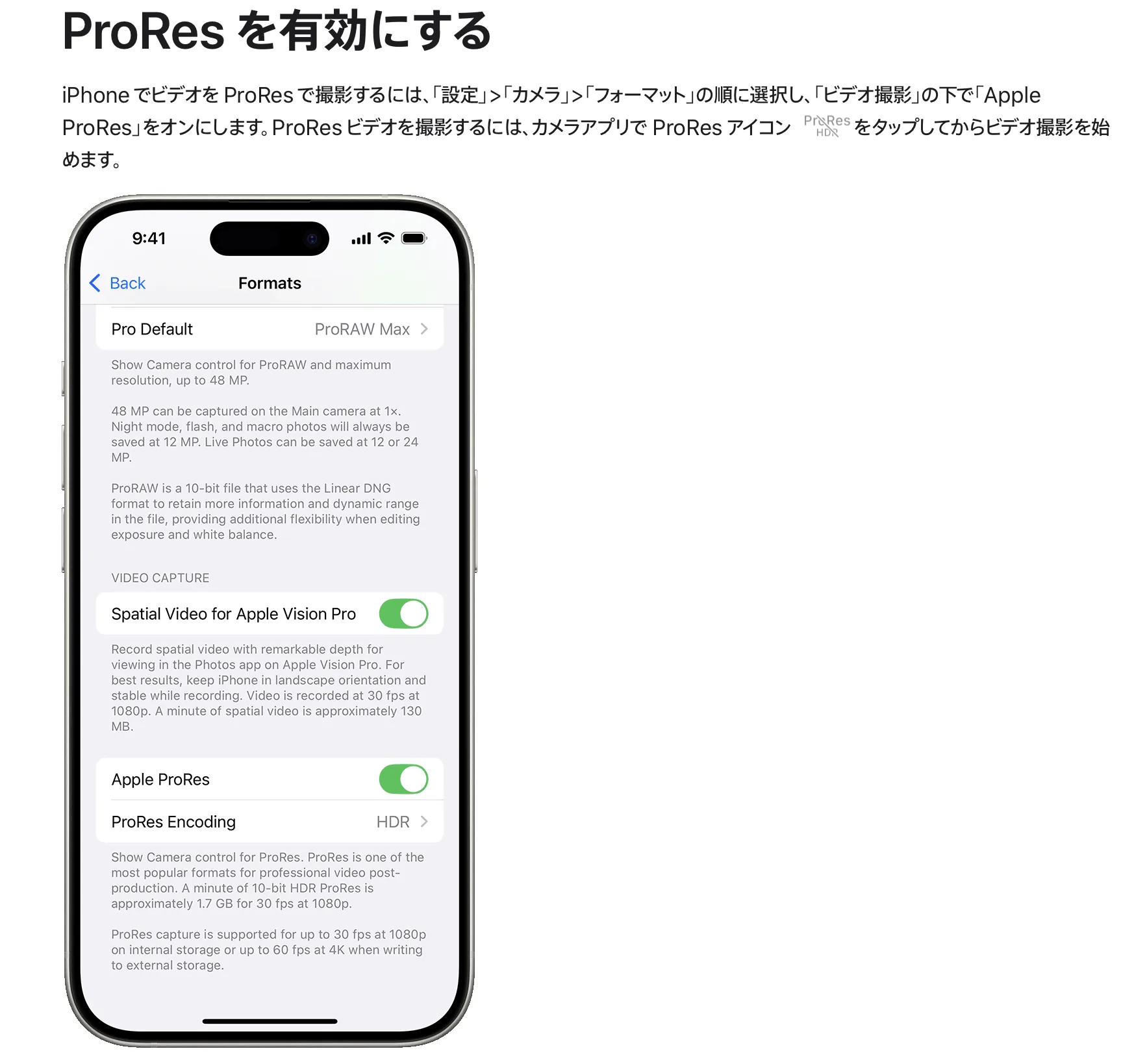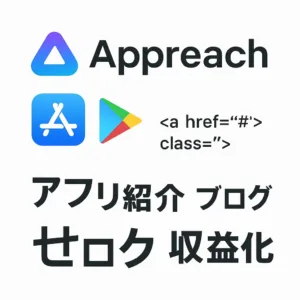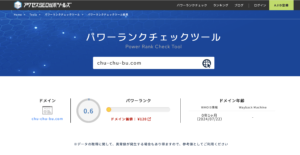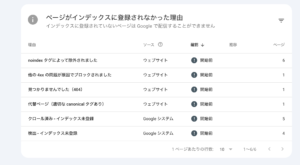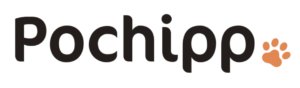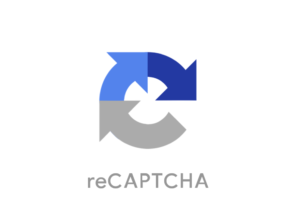今回はブログ記事のアイキャッチを設定しているのに、
ブログ村でのアイキャッチ画像が反映されない場合の解決方法をご紹介します!
わたしの場合は、
All in One SEO の ソーシャルネットワーク
Facebook Open Graph マークアップを有効化 が設定されていたので、
設定を解除するだけで解決しました…
関連記事:インデックス改善!効果的なインデックス登録方法と関連プラグインの紹介
ブログ村アイキャッチ画像が表示されない原因
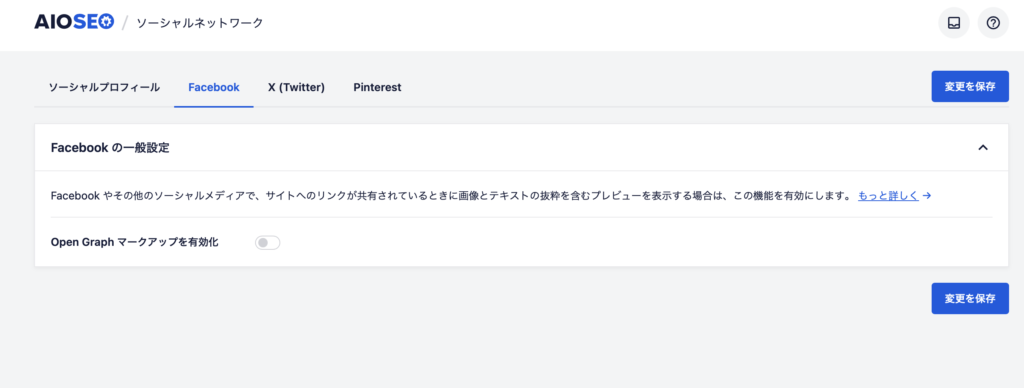
WordPressの基本設定
ブログ村でアイキャッチ画像が表示されない場合、
まずはWordPressの基本設定を確認しましょう
特に、メディア設定や投稿設定でアイキャッチ画像が
正しく設定されているかどうかをチェックします
投稿画面でアイキャッチ画像が設定されていることを確認し、
メディアライブラリに画像が適切にアップロードされているかを確認します
OGP設定の確認
OGP(Open Graph Protocol)設定が正しく行われていないと、
ブログ村やSNSでアイキャッチ画像が表示されないことがあります
All in One SEOプラグインを使っている場合、
OGP設定が正しく行われているかを確認しましょう
プラグインの設定画面で「ソーシャルメタ」タブを開き、
OGP設定が有効になっているか確認します
テーマの互換性チェック
テーマによってはOGP設定が正しく反映されないことがあります
SWELLテーマが最新のバージョンであること、
またはテーマがOGP設定に対応していることを確認します
テーマの設定画面でOGPに関するオプションがないかもチェックします
アイキャッチ画像が反映されない場合の解決方法
設定の見直し
まずはWordPressの基本設定やOGP設定を再確認し、
正しく設定されているかを確認します
また、All in One SEOプラグインの設定画面で、
OGP設定が有効になっていることを確認します
必要に応じて、設定を一度オフにして再度オンにしてみることも有効です
プラグインの活用法
アイキャッチ画像の表示に問題がある場合、
別のプラグインを試してみるのも一つの方法です
例えば、Yoast SEOなどの他のSEOプラグインを使ってみることで
問題が解決する場合があります
また、「WPSSO Core」などの
OGP専用プラグインを使ってみることも有効です
URL:WPSSO Core
画像ファイルの管理方法
画像ファイル自体に問題がある場合もあります
画像が適切な形式(JPG, PNGなど)でアップロードされているか、
ファイル名に日本語や特殊文字が含まれていないかを確認します
画像の解像度やファイルサイズも適切か確認し、
必要に応じてリサイズや圧縮を行います
SEO対策として重要なOGP設定
OGP概要と必要性
OGP(Open Graph Protocol)は、
SNSで共有された際に適切なタイトル、
画像、説明文を表示させるためのプロトコルです
OGP設定を正しく行うことで、
SNSでのクリック率やエンゲージメントを向上させることができます
正しいOGPコードの記入方法
All in One SEOプラグインを使って、
OGP設定を行います
プラグインの設定画面からOGPタグを有効にし、
適切なタイトル、画像、説明文を設定します
具体的には、投稿編集画面で
「ソーシャル」タブを開き、OGP設定を行います
SNS連携とOGPの関係
OGP設定は、SNSでのシェア時に非常に重要です
例えば、FacebookやTwitterでシェアされた際に、
適切なアイキャッチ画像が表示されるように設定します
FacebookのシェアデバッガーやTwitterカードバリデーターを使って、
OGP設定が正しく機能しているかを確認しましょう
「表示されない」ときの問題解決
キャッシュのクリア方法
キャッシュが原因で設定変更が反映されない場合があります
キャッシュをクリアすることで、
最新の設定が反映されることがあります
特に、ブラウザキャッシュや
WordPressのキャッシュプラグイン(例えば、W3 Total CacheやWP Super Cache)を
クリアすることが有効です
アイキャッチ設定の手順
アイキャッチ画像が正しく設定されているかを再確認します
投稿編集画面で「アイキャッチ画像を設定」をクリックし、
適切な画像を選択します。選択した画像が正しく表示されているか確認し、
問題があれば再度画像をアップロードします
デフォルト画像の設定確認
OGP設定でデフォルト画像が設定されているかを確認します
デフォルト画像が設定されていない場合、
OGP設定画面で適切な画像を設定します
これにより、特定の投稿にアイキャッチ画像が設定されていない場合でも
デフォルトの画像が表示されるようになります
WordPressでのアイキャッチ画像の設定方法
アイキャッチ画像の選択手順
投稿編集画面で「アイキャッチ画像を設定」をクリックし、
適切な画像を選択します
選択した画像が正しく表示されているか確認し、
必要に応じて画像を変更します
エディターでの設定方法
ブロックエディター(Gutenberg)やクラシックエディターで
アイキャッチ画像を設定する方法を確認します
ブロックエディターの場合、
投稿編集画面の右サイドバーにある
「アイキャッチ画像」セクションから設定します
メディアタブの活用法
メディアライブラリから画像を選択し、
アイキャッチ画像として設定します
画像がアップロードされていない場合、
新たに画像をアップロードし、
アイキャッチ画像として設定します
ライトニングテーマ特有の設定
ライトニングテーマの機能
ライトニングテーマには、
特有の設定や機能があります
これらの機能がOGP設定や
アイキャッチ画像に影響を与えている可能性があります
テーマの設定画面でOGPやアイキャッチ画像に関する設定があるか確認します
テーマ別のアイキャッチ画像設定
テーマごとにアイキャッチ画像の設定方法が異なる場合があります
ライトニングテーマでの設定方法を確認し、
テーマ固有の設定を正しく行います
テーマのアップデートによる影響
テーマのアップデートが原因で設定がリセットされたり、
互換性の問題が発生することがあります
テーマを最新バージョンに保ちつつ、
設定を再確認します
アップデート後は設定がリセットされることがあるため、
再度設定を行うことが必要です
アイキャッチ画像の画像サイズ最適化
推奨画像サイズ
適切な画像サイズを設定することで、
表示速度や見栄えを向上させます
推奨される画像サイズはテーマやプラグインにより異なりますが、
一般的には1200×630ピクセル程度が適切です
画像圧縮ツールの紹介
画像圧縮ツールを使用して、
画像のサイズを適切に圧縮します
例えば、TinyPNGやImageOptimなどのツールが便利です
これにより、ページの読み込み速度が向上し、
SEOにも良い影響を与えます
URL:TinyPng
URL:ImageOptim
表示速度への影響
画像サイズが大きすぎると、
ページの表示速度に悪影響を及ぼす可能性があります
適切に最適化された画像を使用することで、
表示速度を向上させます
画像の圧縮や適切なサイズでのアップロードを心がけましょう
アイキャッチ画像をSNSでシェアする方法
Facebookシェア設定の流れ
Facebookでシェアされた際に、
適切なアイキャッチ画像が表示されるように設定します
OGP設定を確認し、Facebookデバッガーツールで確認します
Facebookのシェアデバッガーを使用して、
OGP設定が正しく反映されているか確認しましょう
Twitterでの表示確認
Twitterカードの設定を確認し、
適切な画像が表示されるように設定します
Twitterカードバリデーターで確認し、
OGP設定が正しく反映されているか確認します
Twitterカードのタイプ(Summary Card, Summary Card with Large Imageなど)を選択し、
適切な画像サイズを設定します
Instagramとの連携
InstagramではOGP設定は使用されませんが、
シェアする際の画像サイズやフォーマットを確認します
適切な画像を選択し、Instagramの仕様に合ったフォーマットでアップロードします
ブログ村のリンク設定
ブログ村への登録方法
ブログ村に登録し、サイトのURLとカテゴリを設定
します。ブログ村のアカウントを作成し、サイトの情報を登録します
URL:ブログ村
ブログ村バナーの設置
ブログ村から提供されるバナーをサイトに設置します
ブログ村の管理画面からバナーコードを取得し、
WordPressのウィジェットやカスタムHTMLを使ってサイトに設置します
リンク設定の確認
ブログ村のリンク設定が正しく行われているかを確認します
リンクが正しく設定されているか確認し、
ブログ村の管理画面でトラフィックの確認を行います
問題を未然に防ぐための措置
定期的なバックアップの重要性
定期的にサイトのバックアップを取ることで、
問題が発生した際に迅速に復旧することができます
バックアッププラグイン(例えば、UpdraftPlusやBackWPup)を使用することをお勧めします
プラグインの管理と更新
プラグインの管理と定期的な更新を行うことで、
互換性の問題やセキュリティリスクを防ぐことができます
プラグインの更新通知を確認し、定期的にアップデートを行います
設定の記録と比較
設定の変更を記録し、必要に応じて比較することで、
問題の原因を特定しやすくなります
設定のスクリーンショットを取るか、設定内容をメモしておくと便利です
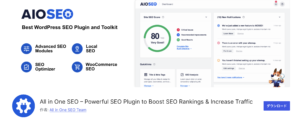
まとめ
ブログ村でアイキャッチ画像を表示させるためには、
WordPressの基本設定やOGP設定の確認、
テーマの互換性チェックなど、さまざまな要素を確認する必要があります
特に、OGP設定はSEO対策としても重要であり、
正しく設定することでSNSでのシェア時に効果的な表示が可能になります
問題が発生した際には、キャッシュのクリアや設定の見直しを行い、
問題を解決するための措置を講じましょう
定期的なバックアップやプラグインの管理も忘れずに行い、
サイトの運営をスムーズに進めるための準備をしておきましょう